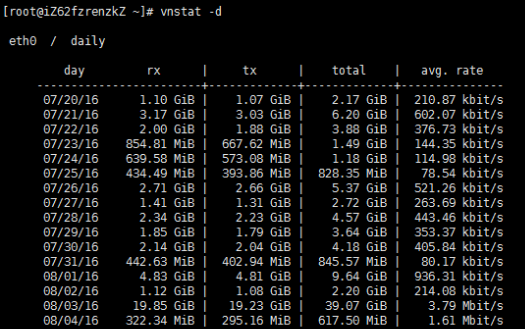
centos系统 : yum -y install vnstat
debian/ubuntu系统 apt-get install vnstat
启动 服务 vnstat : service vnstat start
停止 服务 vnstat : service vnstat stop
重启服务 vnstat : service vnstat restart
查看vnstat状态 :service vnstat status
centos设置vnstat开机自启 : systemctl enable vnstat.service
debian设置vnstat开机自启 : sysv-rc-conf vnstat on
安装完成之后 设置监控网卡
用以下命令查看网卡:
ifconfig -a
-u, –update update database 更新数据
-i, –iface select interface (default: eth0) 监视网卡 (默认eth0)
赋予权限:
chown -R vnstat:vnstat /var/lib/vnstat/
systemctl restart vnstat
开启实时监控:
vnstat -u -i eth0
查看流量
-q,–查询查询数据库
-h,–小时显示小时
-d,–天显示天
-m,–月显示月
-w,–周显示周
-t,–top10显示前10天
-s,–简短使用简短输出
-u,–update更新数据库
-l,–live实时显示传输速率
vnstat -q 或 vnstat 查看全部数据
vnstat -h 每小时流量
vnstat -d 天流量
vnstat -m 每月流量 等等
实时查看流量:
vnstat -l -i 网卡
代码:
yum -y install vnstat
chown -R vnstat:vnstat /var/lib/vnstat/
systemctl restart vnstat
systemctl enable vnstat.service
vnstat -u -i eth0
eth0换成自己的网卡。
更改默认网卡设置:
/etc/vnstat.conf
将eth0改为系统网卡,然后重启。
自动更新可做crontab -e
*/5 * * * * /usr/bin/vnstat -u >/dev/null 2>&1
源码编译方式安装vnstat
适用于个别系统无法yum安装的情况。
wget https://www.zz1984.com/usr/uploads/2021/04/2371192358.gz
tar xvzf vnstat-1.10.tar.gz
cd vnstat-1.10
make
make install